Gestire le tue chiavi API Wix
9 min
In questo articolo:
- Generare una chiave API Wix
- Ruotare una chiave API Wix
- Duplicare una chiave API Wix
- Modificare una chiave API Wix
- Eliminare una chiave API Wix
- Scegliere le autorizzazioni della chiave API Wix
- Ottenere il tuo ID account
Le chiavi API Wix sono codici che puoi generare per autorizzare un utente o un'applicazione e consentire loro di accedere al tuo sito e ai dati dell'account.
Usa le chiavi API Wix per accedere a dati come ordini, prodotti ed eventi per creare funzionalità personalizzate (articolo in inglese) e collegare servizi di terze parti.
Generare una chiave API Wix
Puoi generare una chiave API per accedere ai dati del tuo sito nelle Impostazioni del tuo account.
Importante
- Per impostazione predefinita, ogni chiave API generata ha accesso a tutti i siti nel tuo account. Questo perché le chiavi API vengono generate a livello di account
- Per una maggiore sicurezza, ogni token di chiave API generato viene mostrato solo una volta al momento della creazione
- Non è possibile visualizzare nuovamente il token di una chiave API dopo aver chiuso il pop-up Hai generato una chiave API. Assicurati di conservare il tuo token in un luogo sicuro in modo da potervi accedere in futuro
Per generare una chiave API:
- Vai su Chiavi API nelle Impostazioni del tuo account
- Clicca su Genera chiave API
- Inserisci un nome per la tua nuova chiave API sotto Dettagli chiave
- Seleziona le autorizzazioni che vuoi assegnare alla chiave API
- L'autorizzazione di base per restituire gli ID di tutti i siti del tuo account è selezionata per impostazione predefinita e non può essere deselezionata
- Per sicurezza, aggiungi solo le autorizzazioni necessarie. Scopri di più
- Clicca su Genera chiave
- Clicca su Invia codice per inviare un codice di verifica a 6 cifre all'indirizzo email collegato al tuo account
- Ottieni il codice di verifica dall'email
- Inserisci il codice nel pop-up Verifica il tuo account
- Clicca su Verifica e genera chiave
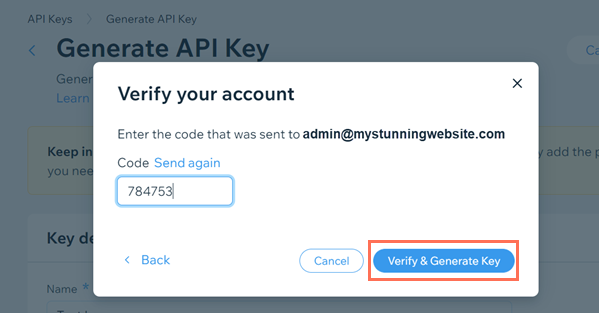
- Clicca su Copia token e chiudi
- Conserva il token in un luogo sicuro
Suggerimento:
Se hai bisogno di un'altra chiave API con le stesse autorizzazioni, puoi ruotare la chiave API o duplicare la chiave API.
Ruotare una chiave API Wix
Puoi ruotare una chiave API per creare un nuovo token mantenendo lo stesso nome, la stessa descrizione e le stesse autorizzazioni. Dopo aver ruotato una chiave API, chiunque abbia avuto accesso in precedenza non sarà più in grado di usarla e dovrai condividere il nuovo token con loro.
Importante:
- Dopo aver ruotato una chiave API, qualsiasi utente o applicazione che l'ha utilizzata in precedenza perderà immediatamente l'accesso ai tuoi dati
- Non è possibile recuperare un token precedente dopo aver ruotato la sua chiave API
Suggerimento:
- Nella maggior parte dei casi, è meglio duplicare la chiave API, aggiungere il nuovo token alle chiamate API, condividere il nuovo token con tutti i membri del team che ne hanno bisogno, ed eliminare la vecchia chiave API
- Ciò garantisce che le API che utilizzano la chiave non subiscano interruzioni del servizio
- Ti consigliamo di ruotare una chiave API solo se ritieni che la tua chiave sia stata compromessa
Per ruotare una chiave API:
- Vai su Chiavi API nelle Impostazioni del tuo account
- Clicca sull'icona Altre azioni
 accanto alla chiave API che vuoi ruotare
accanto alla chiave API che vuoi ruotare - Seleziona Ruota
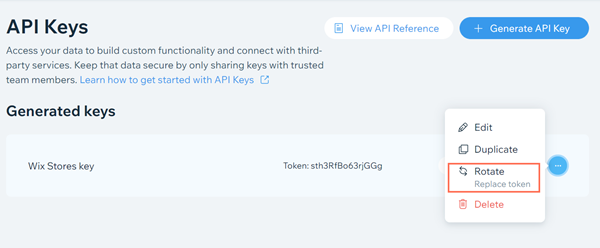
- Clicca su Ruota la chiave nel pop-up
- Clicca su Invia codice per inviare un codice di verifica a 6 cifre all'indirizzo email collegato al tuo account
- Ottieni il codice di verifica dall'email
- Inserisci il codice nel pop-up Verifica il tuo account
- Clicca su Convalida e ruota chiave
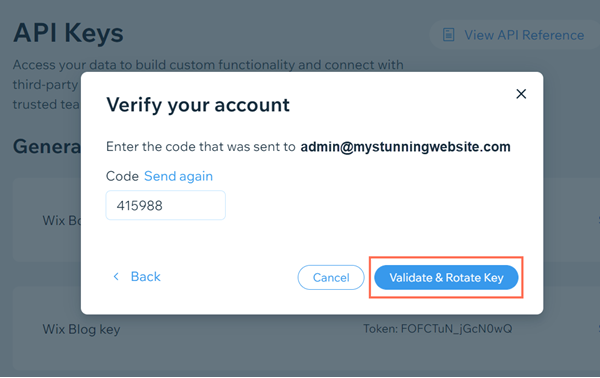
- Clicca su Copia token e chiudi
- Conserva il token in un luogo sicuro
Duplicare una chiave API Wix
Puoi duplicare una delle tue chiavi API esistenti se hai bisogno di un'altra chiave API con le stesse autorizzazioni. Dopo aver duplicato una chiave, è anche possibile modificarne la descrizione e le autorizzazioni se è necessario personalizzarla ulteriormente.
Importante
- Per impostazione predefinita, ogni chiave API generata ha accesso a tutti i siti nel tuo account. Questo perché le chiavi API vengono generate a livello di account
- Per una maggiore sicurezza, ogni token di chiave API generato viene mostrato solo una volta al momento della creazione
- Non è possibile visualizzare nuovamente il token di una chiave API dopo aver chiuso il pop-up Hai generato una chiave API. Assicurati di conservare il tuo token in un luogo sicuro in modo da potervi accedere in futuro
Per duplicare una chiave API:
- Vai su Chiavi API nelle Impostazioni del tuo account
- Clicca sull'icona Altre azioni
 accanto alla chiave API che vuoi duplicare
accanto alla chiave API che vuoi duplicare - Seleziona Duplica
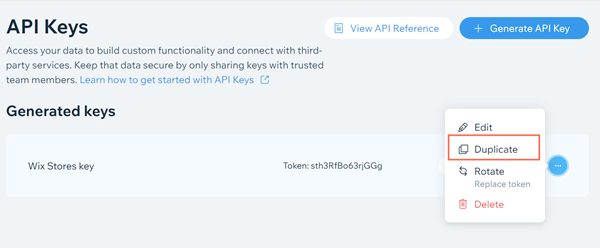
- Inserisci un nuovo nome per la tua nuova chiave API sotto Dettagli chiave
- (Facoltativo) Modifica le autorizzazioni assegnate alla chiave API
- L'autorizzazione di base per restituire gli ID di tutti i siti del tuo account è selezionata per impostazione predefinita e non può essere deselezionata
- Per sicurezza, aggiungi solo le autorizzazioni necessarie. Scopri di più
- Clicca su Genera chiave
- Clicca su Invia codice per inviare un codice di verifica a 6 cifre all'indirizzo email collegato al tuo account
- Ottieni il codice di verifica dall'email
- Inserisci il codice nel pop-up Verifica il tuo account
- Clicca su Verifica e genera chiave

- Clicca su Copia token e chiudi
- Conserva la chiave in un luogo sicuro
Modificare una chiave API Wix
Puoi aggiornare il nome e le autorizzazioni di una chiave API dopo averla creata nella pagina Modifica chiave API.
Importante:
Qualsiasi membro autorizzato del tuo team può modificare le chiavi API sul tuo account. Per modificare chi può apportare modifiche alle tue chiavi API, vai alla Ruoli e autorizzazioni o alla scheda Team nel tuo spazio di lavoro di Wix Studio.
Per modificare una chiave API:
- Vai su Chiavi API nelle Impostazioni del tuo account
- Clicca sull'icona Altre azioni
 accanto alla chiave API che vuoi modificare
accanto alla chiave API che vuoi modificare - Seleziona Modifica
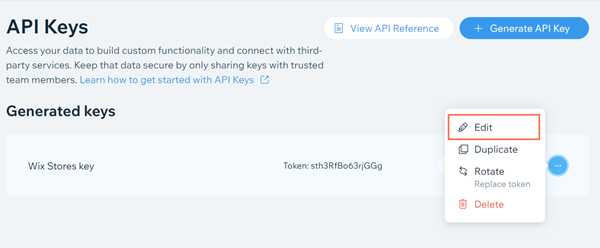
- Modifica il nome o le autorizzazioni della chiave API
- Clicca su Salva e chiudi
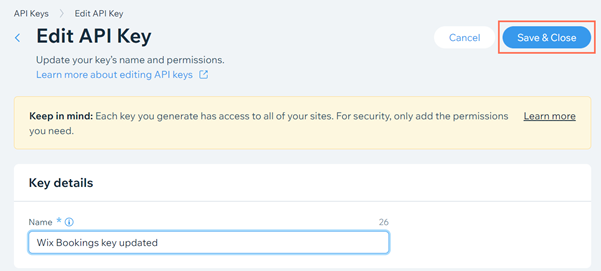
- Clicca su Invia codice per inviare un codice di verifica a 6 cifre all'indirizzo email collegato al tuo account
- Ottieni il codice di verifica dall'email
- Inserisci il codice nel pop-up Verifica il tuo account
- Clicca su Verifica e salva modifiche

Eliminare una chiave API Wix
Puoi eliminare tutte le chiavi API di cui non hai più bisogno in qualsiasi momento
Importante:
- Qualsiasi utente o applicazione che in precedenza aveva accesso alla chiave API perderà l'accesso ai tuoi dati dopo che li hai eliminati
- Non è possibile recuperare una chiave API dopo averla eliminata
Per eliminare una chiave API
- Vai su Chiavi API nelle Impostazioni del tuo account
- Clicca sull'icona Altre azioni
 accanto alla chiave API che vuoi eliminare
accanto alla chiave API che vuoi eliminare - Seleziona Elimina
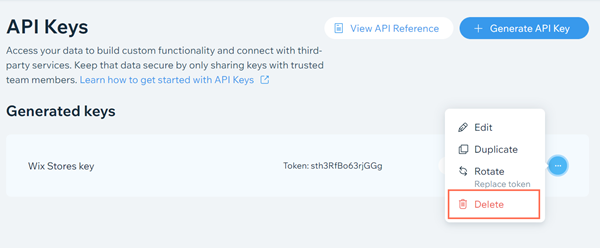
- Clicca su Elimina nel pop-up
- Clicca su Invia codice per inviare un codice di verifica a 6 cifre all'indirizzo email collegato al tuo account
- Ottieni il codice di verifica dall'email
- Inserisci il codice nel pop-up Verifica il tuo account
- Clicca su Verifica ed elimina chiave
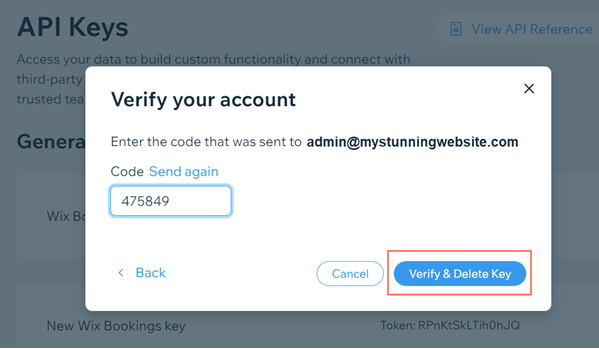
Scegliere le autorizzazioni della chiave API Wix
Le autorizzazioni assegnate alla chiave API controllano i tipi di dati a cui le chiamate API possono accedere utilizzando la chiave.
Ad esempio, puoi selezionare l'autorizzazione Wix Stores per consentire l'accesso solo ai dati del negozio del tuo sito, inclusi prodotti, ordini e valute.
Importante:
La maggior parte delle autorizzazioni concede automaticamente l'accesso in lettura e scrittura ai dati del tuo sito. È importante assegnare alla chiave API solo le autorizzazioni necessarie, per evitare di concedere l'accesso ai dati del sito più di quanto sia necessario. Scopri di più sulle autorizzazioni e sulla sicurezza delle chiavi API.
Puoi visualizzare le autorizzazioni di una chiave API cliccando su Mostra autorizzazioni accanto ad essa nella pagina Chiavi API .

Puoi anche modificare le autorizzazioni di una chiave API in qualsiasi momento se devi aggiungere o rimuovere autorizzazioni.
Per modificare le autorizzazioni di una chiave:
- Vai su Chiavi API nelle Impostazioni del tuo account
- Clicca sull'icona Altre azioni
 accanto alla chiave API che vuoi modificare
accanto alla chiave API che vuoi modificare - Seleziona Modifica
- Seleziona le nuove autorizzazioni che vuoi assegnare alla chiave API sotto Autorizzazioni
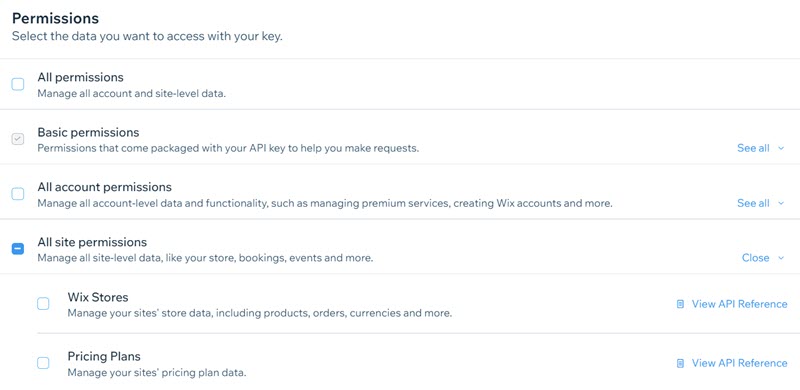
- Clicca su Salva e chiudi
- Clicca su Sì, salva le modifiche nel pop-up
- Clicca su Invia codice per inviare un codice di verifica a 6 cifre all'indirizzo email collegato al tuo account
- Ottieni il codice di verifica dall'email
- Inserisci il codice nel pop-up Verifica il tuo account
- Clicca su Verifica e salva modifiche

Ottenere il tuo ID account
Per utilizzare le API a livello di sito, devi includere l'ID del tuo account Wix nell'intestazione della richiesta HTTP. Puoi ottenere il tuo ID account nella pagina Chiavi API delle tue Impostazioni account.
Per ottenere il tuo ID account:
- Vai su Chiavi API nelle Impostazioni del tuo account
- Clicca su Copia ID sotto ID Account
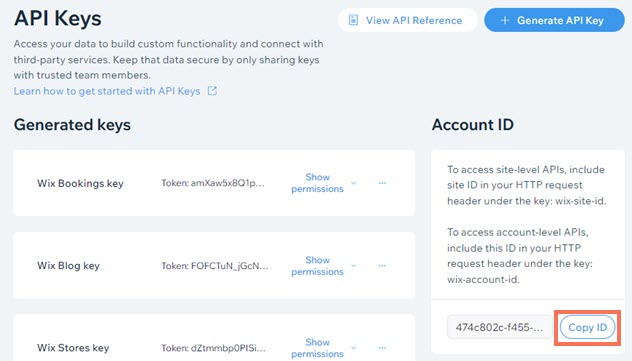
Vuoi scoprire di più sull'utilizzo delle chiavi API Wix?
Leggi il nostro articolo su come creare richieste utilizzando le chiavi API (articolo in inglese).

